Hver fil eller mappe i en NTFS-diskenhed har en ejer. Visse systemfiler ejes af TrustedInstaller, nogle af SYSTEM-kontoen og andre af gruppen "Administratorer". Hvis en bruger opretter en fil eller mappe, er denne bruger normalt ejeren af filen eller mappen. Ejeren er den, der kan tildele tilladelser (Tillad eller Afvis) til andre brugere for det pågældende objekt.
Hvis en bruger ikke er ejer af en fil eller mappe eller ikke har tilladelser til at få adgang til filen, får han fejlen "adgang nægtet", når han får adgang til objektet. Hvis denne bruger er en administrator, kan han tage ejerskab af objektet ved at bruge filen eller mappens fane Egenskaber - Sikkerhed. Så kan han tildele sig selv de nødvendige tilladelser.
Dette indlæg fortæller dig hvordan tage ejerskab af en fil eller mappe, og tildel de nødvendige tilladelser til det ved hjælp af kommandolinjen i stedet for GUI.
Indhold
- At tage ejerskab af en fil ved hjælp af takeown.exe
- Tildel filtilladelser ved hjælp af icacls.exe
- At tage ejerskab af en mappe ved hjælp af takeown.exe
- Tildel mappetilladelser ved hjælp af icacls.exe
- Tag ejerskab og tildel tilladelser via højreklikmenu [Script/Tweak]
Yderligere information
- INFO: icacls.exe kan også ændre ejerskab
- Tilbagefør ejerskabet til TrustedInstaller
- FEJL: icacls.exe /setowner "Adgang nægtes"
- Brug af SetACL.exe til at tage ejerskab og tildele tilladelser [3. parts freeware]
Windows indeholder et kommandolinjeværktøj ved navn Takeown.exe, som kan bruges fra en admin kommandoprompt for hurtigt at ændre ejerskabet af en fil eller mappe. Sådan gør du tage ejerskab af en fil eller mappe og tildel derefter tilladelser til en konto ved hjælp af kommandolinjen.
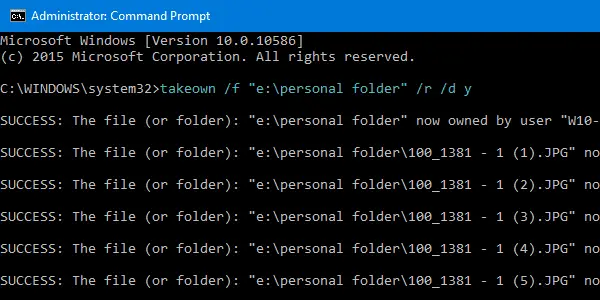
At tage ejerskab af en fil
Åbn en forhøjet kommandoprompt vindue. Brug følgende syntaks til at tage ejerskab af en fil:
TAKEOWN /F
Erstatte med det faktiske filnavn med den fulde sti.
Den aktuelt loggede bruger er nu ejeren af filen.
At indstille Administratorer grupper ejeren af filen, brug /EN switch desuden:
TAKEOWN /F/EN
-
/ENGiver ejerskab til administratorgruppen i stedet for den aktuelle bruger. Hvis/ENer ikke angivet, vil filejerskab blive givet til den aktuelt loggede bruger. Denne parameter er ikke case-sensitive.
Hvis handlingen lykkedes, skulle du se følgende meddelelse:
"SUCCES: Filen (eller mappen): "filnavn" ejes nu af brugeren "Computernavn\Brugernavn".
eller
SUCCES: Filen (eller mappen): "filnavn" ejes nu af administratorgruppen.
Tildel filtilladelser
Derefter at bevilge Administratorer Fuld kontrol tilladelser til filen, brug ICACLS. Her er syntaksen:
ICACLS /tilskudsadministratorer: F
Eksempel 2: For at tildele fuld kontrol-tilladelser til den bruger, der er logget på, skal du bruge denne kommando:
ICACLS /grant %brugernavn%:F
%brugernavn% repræsenterer kontonavnet på den aktuelt loggede bruger. ICacls accepterer denne variabel direkte.
Eksempel 3: At tildele fuld kontrol-tilladelser til den navngivne bruger John, brug denne kommando:
ICACLS /grant John: F
At tage ejerskab af en mappe
Brug følgende syntaks:
overtagelse /f
(eller)
overtagelse /f/en
-
/enGiver ejerskab til administratorgruppen i stedet for den aktuelle bruger. Hvis/ener ikke angivet, vil ejerskabet blive givet til den aktuelt loggede bruger. Denne parameter er ikke case-sensitive.
Du vil se følgende output:
SUCCES: Filen (eller mappen): "mappenavn" ejes nu af brugeren "computernavn\brugernavn"
(eller)
SUCCES: Filen (eller mappen): "mappenavn" ejes nu af administratorgruppen.
Skift ejerskab rekursivt:
For at ændre ejerskabet af en mappe, dens undermapper og filer i hver undermappe skal du bruge denne syntaks:
overtagelse /f /r /d y
Den aktuelt loggede bruger er nu ejeren af mappen.
At indstille Administratorer grupper ejeren af mappen, dens undermapper og filer rekursivt, brug /EN switch desuden:
TAKEOWN /F/a /r /d y
-
/RRecurse: instruerer værktøjet til at arbejde på filer i den angivne mappe og alle undermapper. -
/Dprompt Standardsvar bruges, når den aktuelle bruger ikke har tilladelsen "listemappe" på en mappe. Dette sker, mens du opererer rekursivt (/R) på undermapper. Gyldige værdier "Y" for at tage ejerskab eller "N" for at springe over.
Tildel mappetilladelser
Derefter at tildele Administratorer gruppe Fuld kontroltilladelser for mappen, brug denne syntaks:
icacls /bevillingsadministratorer: F /T
Det /T parameter tilføjes, så handlingen udføres gennem alle undermapper og filer i den pågældende mappe.
Kommandolinjehjælp:
For at kende de fuldstændige brugsoplysninger for Takeown.exe og ICacls.exe skal du køre disse kommandoer fra et kommandopromptvindue.
overtagelse /?
icacls /?
Nemmere metoder til at tage ejerskab
Kommando script
For yderligere at forenkle processen med at tage ejerskab, Tim Sneath af Microsoft leverer en .CMD-fil (Windows Command Script), som tager ejerskab og tildeler fuld kontroltilladelser til administratorer for mappen. For mere information, læs Tims indlæg med titlen Hemmelighed #11: Sletning af den undeleletable.
Tilføj kommandoen "Take Ownership" til højrekliksmenuen
Dette bruger igen den særlige løb som verbum i Windows Vista og højere, som jeg har dækket tidligere (REFLøb som).
via WinMatrix.com
Hent takeown_context.reg og gem på skrivebordet. Højreklik på filen og vælg Fusionere. Klik Ja når du bliver bedt om bekræftelse. Dette tilføjer en udvidet kommando med navnet Tage ejerskab i kontekstmenuen for filer og mapper. For at få adgang til kommandoen skal du trykke på og holde nede FLYTTE og højreklik derefter på en fil eller mappe.
(Du kan læse mere om tweaken i artiklen Overtag ejerskab af fil eller mappe via højreklik på kontekstmenuen i Windows.)
Yderligere Information
Ovenstående afsnit dækker de fleste af de ting, du har brug for. Læs nedenfor, hvis du har brug for flere tips om dette emne.
icacls.exe kan også ændre ejerskab af en fil eller mappe!
Takeown.exe og Icacls.exe er de to indbyggede konsolværktøjer i Windows, som lader dig henholdsvis ændre fil- eller mappeejerskab og tildele adgangskontroltilladelser. Takeown.exe indstiller den aktuelt loggede brugerkonto som ejer af et objekt (fil eller mappe).
Men med Takeown.exe kan du ikke oprette en anden konto som ejer af et objekt.
Vidste du, at icacls.exe-værktøjet også kan bruges til at ændre ejerskab?
For at ændre ejerskabet til en tredjepartskonto (dvs. den konto, der i øjeblikket ikke er logget på) eller gruppe, kan du bruge icacls.exe med /setowner kommandolinjeargument i stedet for takeown.exe.
Skift ejerskab af en fil eller mappe ved hjælp af icacls.exe
Vi så, hvordan man ændrer ejerskabet ved hjælp af icacls.exe i den sidste del af artiklen Tag ejerskab af en fil eller mappe ved hjælp af kommandolinje i Windows. Her er nogle flere eksempler:
Følgende er kommandolinjesyntaksen til at ændre ejerskabet af en fil eller mappe ved hjælp af icacls.exe:
icacls "fil_eller_mappe_navn" /setowner "NT Service\TrustedInstaller"
Eksempler: Sæt #1: Skift ejerskab af en enkelt fil eller mappe
icacls "D:\Annual Reports\2020\November" /setowner "John"
icacls "D:\Tax Audit\November.xlsx" /setowner "John"
icacls "D:\Tax Audit\November.xlsx" /setowner "Administratorer"
Hvis handlingen lykkedes, vil du se følgende meddelelse:
behandlet fil: fil_eller_mappe_navn Behandlet 1 filer; Kunne ikke behandle 0 filer
Eksempel #2: Skift ejerskab for en mappe (undermappe og filer) rekursivt
For at ændre ejerskabet af en mappe, dens undermapper og alle filerne i alle undermapper rekursivt, skal du bruge /T kontakt (traverse) desuden:
icacls "mappenavn" /setowner "Administratorer" /T
-
/Tangiver, at denne handling udføres på alle matchende filer/mapper under de mapper, der er angivet i navnet.
Ovenstående kommando indstiller TrustedInstaller som ejer af mappen, dens undermapper og alle filerne i alle undermapperne.
Vend ejerskabet tilbage til TrustedInstaller
Nogle gange, for at løse et problem, skal du muligvis ændre en datafil såsom XML eller en registreringsdatabasenøgle ejet af TrustedInstaller. Til det skal du først tage ejerskab af filen, mappen eller registreringsdatabasenøgle.
Efter at have ændret filerne eller indstillingerne, skal du vende tilbage til ejerskabet TrustedInstaller, hvis TrustedInstaller var den tidligere eller oprindelige ejer. Brug disse trin for at sætte ejerskabet tilbage til TrustedInstaller:
Windows Modules Installer-tjenesten eller TrustedInstaller muliggør installation, ændring og fjernelse af Windows-opdateringer og valgfri komponenter. Som standard er TrustedInstaller også ejer af mange kritiske registreringsnøgler og systemfiler.
- Højreklik på en fil eller registreringsdatabasenøgle, og klik på Tilladelser.
- Klik på Avanceret for at åbne dialogboksen Avancerede sikkerhedsindstillinger.
- Klik på Skift i nærheden af "Ejer:".
- I dialogboksen Vælg bruger eller gruppe skal du skrive "
NT SERVICE\TrustedInstaller” og tryk på ENTER. - Klik på Anvend, OK.
Dette ændrer objektets ejerskab (fil, mappe eller registreringsdatabasenøgle) til TrustedInstaller eller Windows Modules Installer.
Brug af icacls.exe-kommandoen til at indstille TrustedInstaller som ejer af en fil
Fra et admin kommandopromptvindue skal du bruge følgende kommandolinjesyntaks:
icacls "sti\filnavn" /setowner "NT Service\TrustedInstaller"
Eksempel:
icacls "C:\Windows\PolicyDefinitions\WindowsStore.admx" /setowner "NT Service\TrustedInstaller"
TrustedInstaller ejer nu filen WindowsStore.admx.
icacls /setowner adgang nægtet?
Nogle gange, den icacls.exe /setowner kommandolinje kan støde på følgende fejl:
filnavn: Adgang nægtes. Behandlet 0 filer; Kunne ikke behandle 1 fil
Dette kan ske, når det støder på et NTFS-hardlink. Fejlen dukker normalt op, når du forsøger at ændre ejerskab af beskyttede filer i Windows-biblioteket - f.eks. C:\Windows\Notepad.exe. EN hårdt link er filsystemrepræsentationen af en fil, hvorved mere end én sti refererer til en enkelt fil i samme volumen.
For eksempel har Notepad.exe-filerne to hårdt-linkede filer, som du kan se ved hjælp af følgende kommando:
fsutil.exe hardlink liste C:\Windows\notepad.exe
Du kan se, at Notepad.exe er hårdt knyttet til følgende filer:
C:\Windows\System32\Notepad.exe. C:\\Windows\WinSxS\amd64_microsoft-windows-notepad_31bf3856ad364e35_10.0.19041.488_none_4cea9379ceedab35\notepad.exe
Det icacls.exe /setowner kommando støder på ADGANG NÆGTET fejl ved behandling af disse hårde links.
Bemærk, at icacls.exe-dokumentationen siger: "Denne mulighed fremtvinger ikke et ejerskifte; brug værktøjet takeown.exe til det formål."
Hvis du støder på "Adgang nægtet"-fejl, når du angiver ejerskab ved hjælp af Icacls, skal du muligvis stole på Takeown.exe, SubInACL eller tredjeparts kommandolinjeværktøjet SetACL.exe (se næste afsnit).
Brug af SetACL.exe til at tage ejerskab og tildele tilladelser
SetACL.exe er et 3. parts kommandolinjeværktøj (fra HelgeKlein.com), som vi har dækket Før.
SetACL: Kommandolinjeargumenter
Før vi fortsætter, lad os se kommandolinjesyntaksen for at ændre fil-/registreringsejerskab og tilladelser ved hjælp af SetACL.
SetACL -on objektnavn -ot objekttype -actn handling
-
-på: Angiv stien til det objekt, SetACL skal fungere på (f.eks. fil, registreringsnøgle, netværksshare, tjeneste eller printer). -
-ot: Angiv objekttypen. Brug objekttypen for at ændre ejerskab eller tilladelser for en fil eller mappefil. Til registreringsdatabasenøgler skal du bruge objekttypenreg -
-aktn: Angiv handlingen for, hvad SetACL skal gøre mod det angivne objekt. For at tage ejerskab skal du indstille handlingen somsetowner. For at ændre tilladelser skal du indstille handlingen somes. -
-ejer: Angiv navn eller SID på en administrator (en bruger eller gruppe) i dette format — f.eks."n: Administratorer"
(Se SetACL dokumentation for den fulde liste over objekter, typer og understøttede handlinger.)
For at ændre ejerskab og give fuld kontroltilladelse er her nogle eksempler:
Eksempler: Skift ejerskab af en enkelt fil eller mappe:
setacl.exe -on c:\windows\notepad.exe -ot fil -actn setowner -ownr "n: NT Service\TrustedInstaller" setacl.exe -on c:\windows\notepad.exe -ot fil -actn setowner -ownr "n: Administratorer" setacl.exe -on c:\windows\notepad.exe -ot fil -actn setowner -ownr "n: John" setacl.exe -on "d:\test" -ot fil -actn setowner -ownr "n: NT Service \TrustedInstaller" setacl.exe -på "d:\test" -ot fil -actn setowner -ownr "n: Administratorer" setacl.exe -on "d:\test" -ot fil -actn setowner -ownr "n: John"
Eksempler: Skift ejerskab rekursivt:
Mulighed 1: For at indstille ejerskab af en mappe og dens undermapper (ikke til filer) rekursivt, brug et af disse eksempler:
setacl.exe -on d:\test -ot fil -actn setowner -ownr "n: NT Service\TrustedInstaller" -rec cont. setacl.exe -on d:\test -ot fil -actn setowner -ownr "n: Administrators" -rec cont. setacl.exe -on d:\test -ot fil -actn setowner -ownr "n: Ramesh" -rec cont
-
-rek– rekursion er aktiveret. -
forts– Kun gentagelses- og procesbiblioteker.
Mulighed 2: For at indstille ejerskab af filer i en mappe og dens undermapper (ikke mapper) rekursivt, brug et af disse eksempler:
setacl.exe -on d:\test -ot fil -actn setowner -ownr "n: NT Service\TrustedInstaller" -rec obj. setacl.exe -on d:\test -ot fil -actn setowner -ownr "n: Administrators" -rec obj. setacl.exe -on d:\test -ot fil -actn setowner -ownr "n: Ramesh" -rec obj
-
-rek– rekursion er aktiveret. -
obj– Gentag og behandle kun filer.
Mulighed 3: At sætte ejerskab af en mappe, dens undermapper og filerne rekursivt, brug et af disse eksempler:
setacl.exe -on d:\test -ot fil -actn setowner -ownr "n: NT Service\TrustedInstaller" -rec cont_obj. setacl.exe -on d:\test -ot fil -actn setowner -ownr "n: Administratorer" -rec cont_obj. setacl.exe -on d:\test -ot fil -actn setowner -ownr "n: Ramesh" -rec cont_obj
-
-rek– rekursion er aktiveret. -
forts_obj– Gentag og behandle mapper og filer.
Eksempler: Tildel de nødvendige tilladelser til en fil eller mappe:
Når du har ejerskabet, kan du tildele de nødvendige tilladelser til et objekt. Her er nogle eksempler:
For at tildele tilladelserne til en enkelt fil eller mappe, brug et af disse eksempler:
setacl.exe -on "d:\test\sample.xlsx" -ot fil -actn ace -ace "n: Administratorer; p: fuld" setacl.exe -on "d:\test\sample.xlsx" -ot fil -actn ace -ace "n: John; p: fuld" setacl.exe -på "d:\test" -ot fil -actn ace -ace "n: Administratorer; p: fuld" setacl.exe -på "d:\test" -ot fil -actn ace -ace "n: John; p: fuld"
Eksempler: Tildel de nødvendige tilladelser rekursivt:
Mulighed 1: For en mappe og undermapper (ikke filer) rekursivt, brug et af disse eksempler:
setacl.exe -på "d:\test" -ot fil -actn ace -ace "n: Administratorer; p: fuld" -optagelse forts. setacl.exe -på "d:\test" -ot fil -actn ace -ace "n: John; p: fuld" -optagelse forts
-
-rek– rekursion er aktiveret. -
forts– Kun gentagelses- og procesbiblioteker.
Mulighed 2: For filer i en mappe og undermapper (ikke mapper) rekursivt, brug et af disse eksempler:
setacl.exe -på "d:\test" -ot fil -actn ace -ace "n: Administratorer; p: fuld" -rec obj. setacl.exe -på "d:\test" -ot fil -actn ace -ace "n: John; p: fuld" -rec obj
-
-rek– rekursion er aktiveret. -
obj– Gentag og behandle kun filer.
Mulighed 3: For en mappe, dens undermapper og filerne rekursivt, brug et af disse eksempler:
setacl.exe -på "d:\test" -ot fil -actn ace -ace "n: Administratorer; p: fuld" -rec cont_obj. setacl.exe -på "d:\test" -ot fil -actn ace -ace "n: John; p: fuld" -rec cont_obj
-
-rek– rekursion er aktiveret. -
forts_obj– Gentag og behandle mapper og filer.
Du kan tjekke SetACL officielle dokumentation for at vide om dens fulde muligheder. Men for at indstille fil- og mappeejerskab og tilladelser ville takeown.exe og icacls.exe være mere end tilstrækkeligt for de fleste brugere.
En lille anmodning: Hvis du kunne lide dette opslag, så del venligst dette?
En "lille" andel fra dig ville virkelig hjælpe meget med væksten af denne blog. Nogle gode forslag:- Fastgør det!
- Del det på din yndlingsblog + Facebook, Reddit
- Tweet det!